Como fazer um vídeo explicativo animado (guia passo a passo)
Publicados: 2019-03-19Um dos passos mais importantes na venda de um produto é garantir que os consumidores estejam bem informados sobre o que ele oferece. Para muitas empresas e profissionais de marketing, isso significa criar um vídeo explicativo animado.
De acordo com o relatório State of Video Marketing da Wyzowl de 2019, mais de 80% dos profissionais de marketing dizem que o vídeo os ajuda a aumentar o número de tempo que os usuários passam em seu site, gerar mais leads e, o mais importante, ajudar os usuários a entender melhor seu produto.
Os profissionais de marketing não são os únicos a dizer que o vídeo faz a diferença. Os consumidores concordam – 68% dizem que preferem aprender sobre um produto ou serviço assistindo a um vídeo. Além disso, 79% dizem que um vídeo os convenceu a comprar um software ou um aplicativo.
Como fazer um vídeo explicativo animado em 7 etapas fáceis
Criar esse tipo de vídeo instrucional pode parecer uma tarefa assustadora. Muitas pessoas pensam que precisam contratar uma produtora de vídeo para fazer isso. Embora isso seja sempre uma opção, não é um requisito. Em muitos casos, com um pouco de conhecimento, determinação e, claro, um editor de vídeo como o TechSmith Camtasia, qualquer pessoa pode criar um ótimo vídeo explicativo animado.
Eu vou te mostrar como.
Etapa 1: escolha um estilo de vídeo
Muitos vídeos explicativos são feitos com gráficos animados, mas esse não é o único estilo. Considere as opções abaixo e selecione um estilo que você acha que combina melhor com seu produto ou serviço e seu público.
Hoje estamos fazendo um vídeo explicativo animado, mas outras opções incluem:
- Ação ao vivo/cabeça falante
- Vídeo de screencast
- Desenho de quadro branco
Embora você possa alterar essa escolha mais tarde, é útil saber que tipo de vídeo você está buscando para que você possa manter o estilo visual em mente enquanto escreve seu roteiro.
Etapa 2: escrever um script
O roteiro é a parte mais importante de um vídeo explicativo. Uma narração conduz a história e explica aos espectadores o que eles estão vendo. Os visuais, aos quais falaremos mais adiante, desempenham um papel fundamental, mas seu objetivo é ilustrar e apoiar o que está sendo dito.
- Seu script deve responder às seguintes perguntas:
- Qual é o seu produto ou serviço?
- para quem é isso?
- Qual problema o produto ou serviço resolve?
- Como ele resolve o problema?
- O que um usuário deve fazer para começar?
A maioria dos vídeos explicativos animados tem de 1 a 2 minutos de duração. Pratique a leitura do seu roteiro em voz alta para ter uma ideia de quanto tempo seu vídeo finalizado terá. Escreva de forma concisa e vá direto ao ponto o mais rápido possível.
Passo 3: Grave e edite a narração em áudio
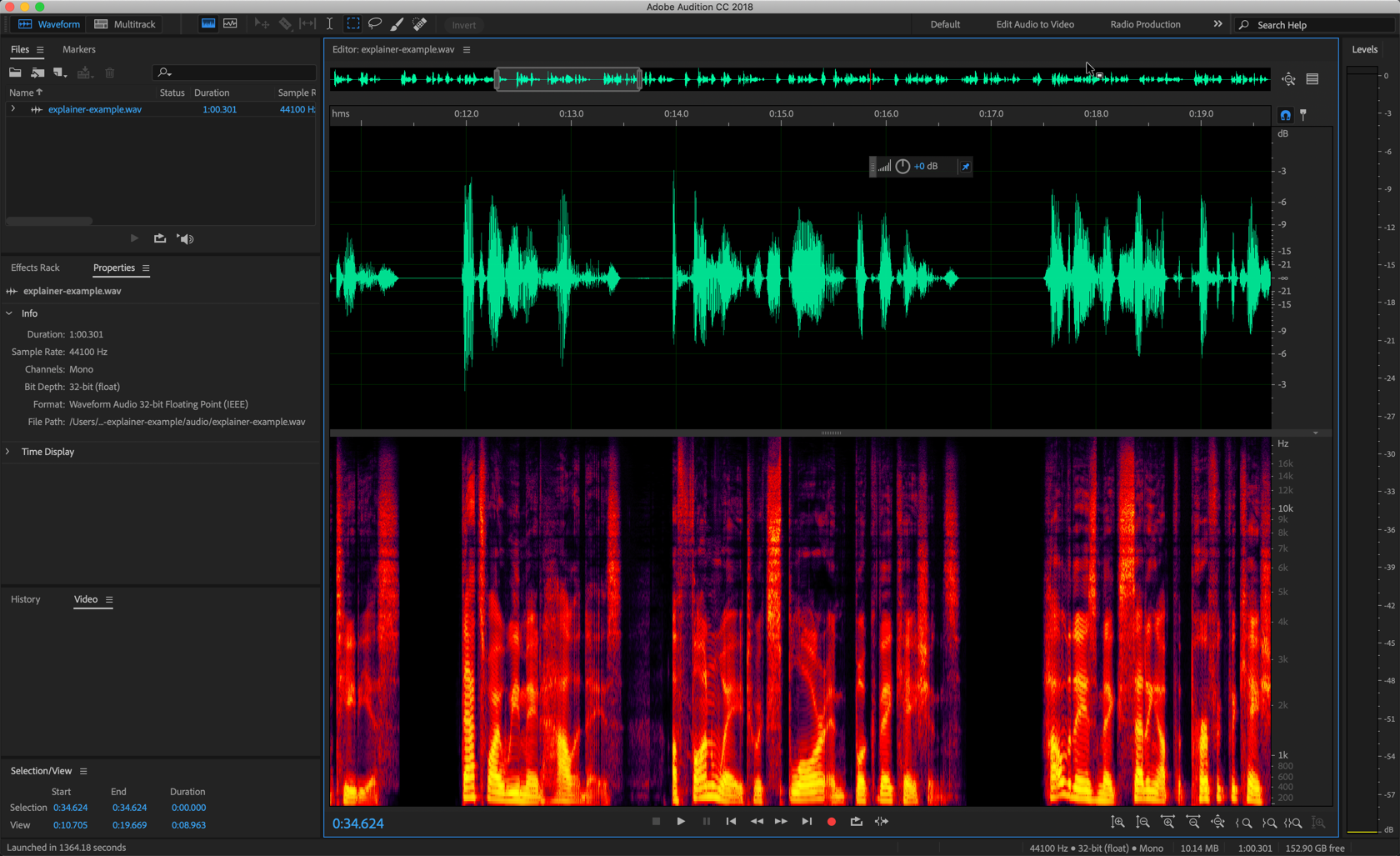
Para esta etapa, primeiro você precisa escolher quem será a 'voz' da sua empresa. A verdade é que quase qualquer voz pode funcionar. A chave é como eles dizem que o script. Você quer que a pessoa que está lendo reflita a atitude certa para sua empresa, produto ou serviço.
Depois de ter escolhido o talento de voz, use um estúdio de gravação ou espaço muito tranquilo, um microfone de alta qualidade e um software de gravação para gravar o roteiro. Uma opção para gravar áudio é o Adobe Audition. Se você preferir uma alternativa gratuita, o Audacity é outra ótima opção e faz o trabalho com bastante facilidade.
Ao gravar, não se preocupe se a pessoa que estiver lendo tropeçar em uma linha. Basta fazer uma pausa, tomar um momento e, em seguida, reiniciar a frase.
Em seguida, edite seu áudio para remover tomadas ruins, erros e tudo o que você não usará. Você também deve remover o ruído de fundo, as respirações entre as linhas e, tanto quanto possível, os pequenos cliques e estalos que muitos chamam de “ruídos da boca”. Isso deixará você apenas com a narração, o mais próximo possível da perfeição.
Etapa 4: coletar gráficos, vídeos e outros ativos
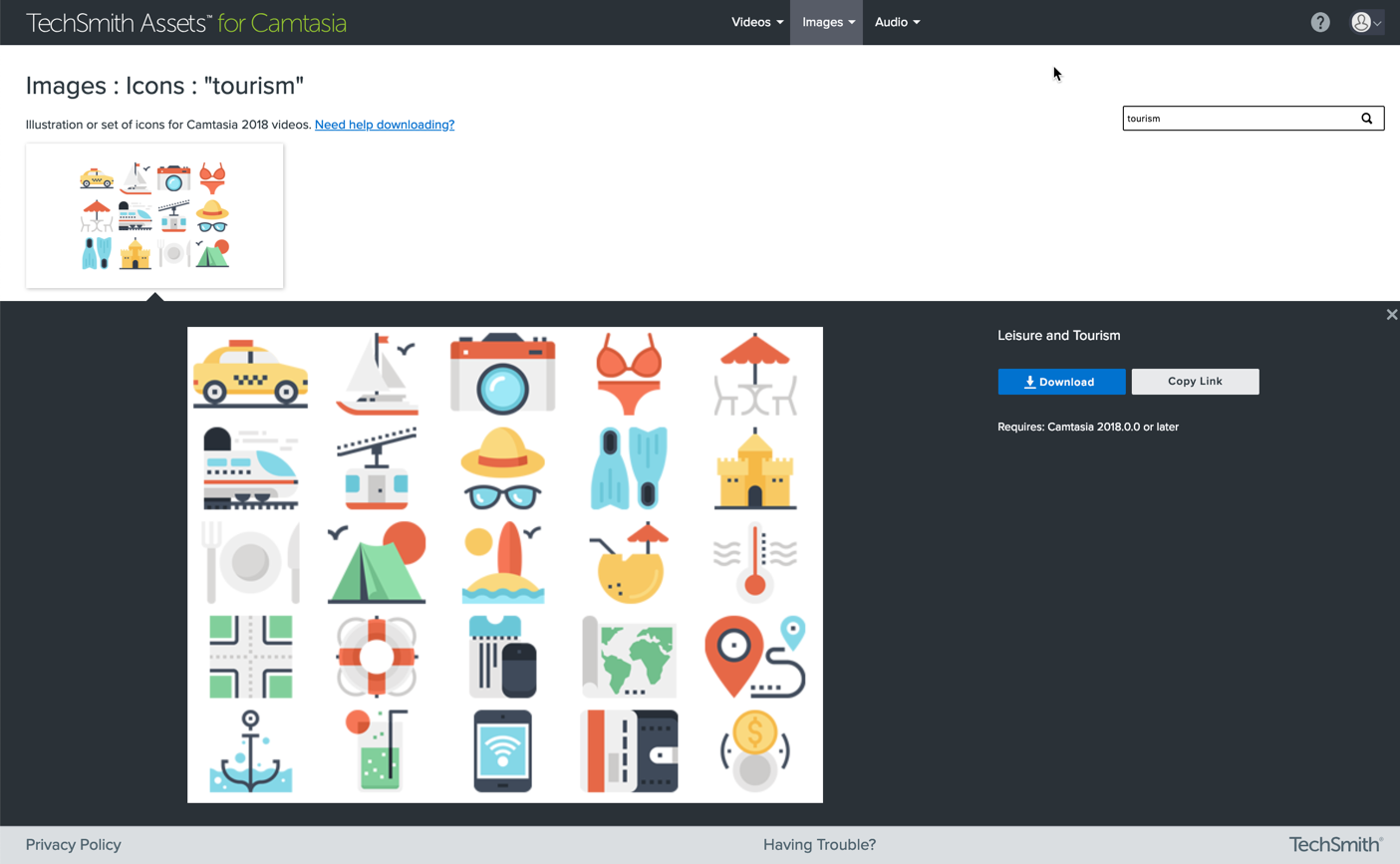
A forma como você conclui esta etapa depende do tipo de vídeo que você decidiu criar.
Para vídeos animados, é quando você coleta ou cria gráficos, ícones e outras mídias. Se você estiver fazendo um vídeo de cabeça falante, screencast ou quadro branco, você configurará e concluirá essas gravações.

Essa parte pode ser intimidante, e é mais provável que seja o ponto em que você sentirá que precisa contratar designers externos ou talentos de vídeo. A realidade é que, em muitos casos, isso não é necessário.
Não há necessidade de usar recursos visuais excessivamente complexos – recursos visuais simples e claros que ilustram a mensagem de maneira direta para ajudar o espectador a manter o foco na mensagem geral e evitar distrações. Um lugar que costumo obter recursos visuais e outras mídias é da TechSmith Assets, que tem muitos recursos que funcionam muito bem com o Camtasia.
Etapa 5: editar e organizar a mídia
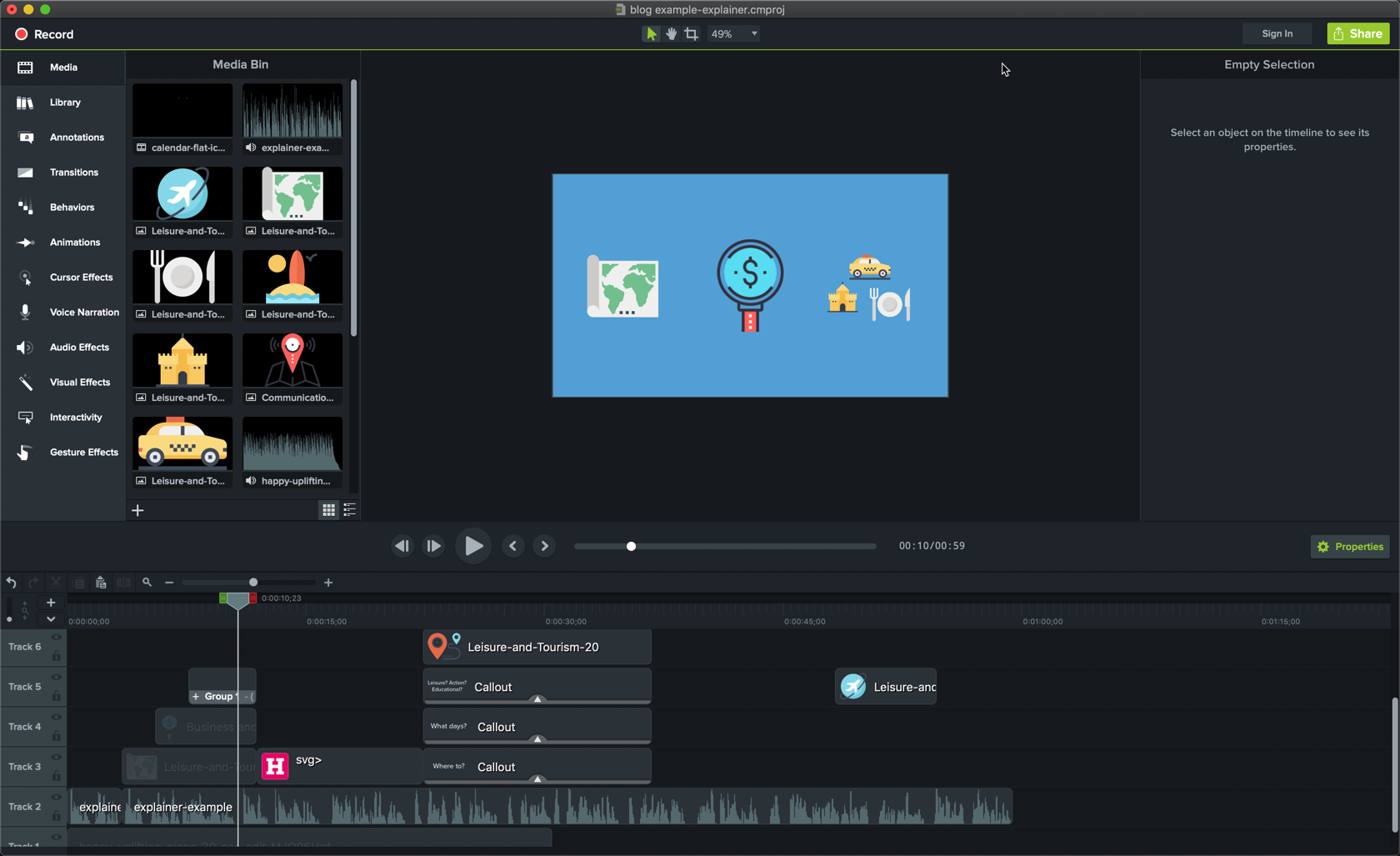
Você reuniu as matérias-primas, agora é hora de forjar uma obra-prima. Inicie um projeto no editor de vídeo de sua escolha. O Camtasia é uma ótima opção porque é fácil de aprender e possui recursos como Animações e Comportamentos que facilitam a animação de seus gráficos.
Use estes tutoriais para aprender como usar Animações, Comportamentos e outros recursos importantes em seu projeto, independentemente do estilo de vídeo que você decidiu fazer:
- Transições e anotações
- Animações e efeitos
- Animações detalhadas
- Comportamentos do Camtasia
Geralmente, é uma boa ideia criar o primeiro rascunho do seu projeto e compartilhá-lo com colegas ou partes interessadas para revisão. Eu sempre uso o TechSmith Video Review porque permite que os revisores adicionem comentários e anotações em locais específicos do vídeo.
Etapa 6: adicionar música
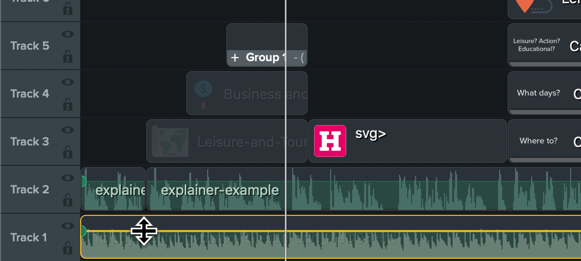
Vídeos explicativos animados quase sempre têm música. É um elemento crítico de definição de tom em um vídeo. A música transmite emoção e dá energia que só a narração não tem. Também é fácil adicionar e editar uma faixa de música no Camtasia. Aqui está um tutorial demonstrando como isso é feito.
Existem muitos recursos, pagos e gratuitos, para adquirir música. Mencionei o TechSmith Assets anteriormente, e este é outro momento em que é um ótimo recurso, pois possui muitas faixas de música para escolher. Aqui estão alguns outros lugares que você pode tentar:
- Biblioteca de áudio do YouTube (gratuita)
- Premium Beat (pago)
- Atomica Music Library (pago)
Seja qual for a sua escolha, certifique-se de atribuir a devida atribuição, se necessário.
Etapa 7: publique, compartilhe e acompanhe o desempenho
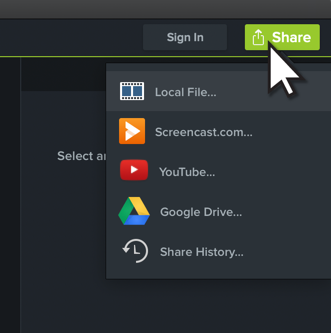
Quando o vídeo estiver completo e tiver toda a aprovação necessária, é hora de produzi-lo e compartilhá-lo. Isso significa decidir onde hospedar o vídeo. Dois aspectos importantes da hospedagem, na minha opinião, são a flexibilidade de onde você poderá colocar o vídeo e as estatísticas de desempenho. Este post entra em detalhes sobre hospedagem de vídeo, mas vou dar algumas sugestões aqui.
Uma maneira rápida e fácil de obter um vídeo online é usar o TechSmith Sceencast. Você pode enviar um vídeo diretamente para ele do Camtasia e depois compartilhar o link ou incorporar o vídeo onde quiser. Uma conta gratuita está disponível para você começar e, se precisar de mais espaço, você sempre pode atualizar para uma conta Pro.
O YouTube é um lugar extremamente popular para hospedar vídeos. Eles têm todas as ferramentas que você precisa para colocar o vídeo online, permitem que você o incorpore em seu site ou em outro local e acompanhe o número de métricas de engajamento, que são críticas para entender o sucesso do seu vídeo. O YouTube tem o benefício adicional de tornar seu vídeo detectável, o que significa que ele é exibido aos usuários por meio de resultados de pesquisa e vídeos sugeridos quando corresponde aos interesses de um usuário.
Wistia é outro local de hospedagem que usamos na TechSmith, pois as métricas de engajamento, controles do jogador e aparência são inigualáveis. Wistia é ideal para hospedar o vídeo e exibi-lo em um site ou blog, mas, é bom notar, falta a capacidade de descoberta de um vídeo no YouTube.
É tudo o que você precisa saber para criar um vídeo explicativo animado. Se você quiser saber mais sobre como criar ótimos vídeos, confira a TechSmith Academy ou nossos Tutoriais do Camtasia.
